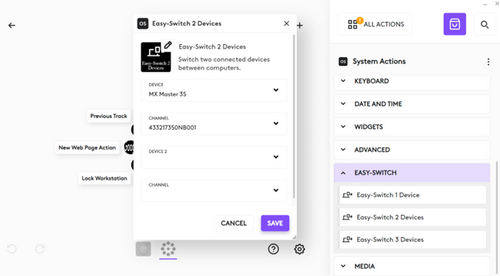Actions Ring 上的 Easy-Switch 让您可以在多台电脑之间切换鼠标连接。
配置方法:
- 将您的 MX Master 4 配对到通道 1、2 或 3。
- 前往选项主页。
- 点击 Actions Ring 图标。
- 点击自定义环。
- 在“系统操作”下,点击 Easy-Switch。
- 点击 + 按住 Easy-Switch 卡片。
- 将 Easy-Switch 卡片拖放到一个操作气泡上。
- 此时会出现活动设备和可配对电脑的列表。
- 在设备下,选择 MX Master 4。
- 在通道下,选择电脑。
如果您希望同时切换两个或三个设备,请使用“Easy-Switch 2 个设备”或“Easy-Switch 3 个设备”。只需重复上述配置步骤即可选择您的第二或第三个设备。
重要提示:罗技不再对固件更新工具提供支持或维护。强烈推荐您将 Logi Options+ 用于受支持的罗技设备。在此过渡期间,我们将为您提供帮助。
重要提示:罗技不再对 Logitech Preference Manager 提供支持或维护。强烈推荐您将 Logi Options+ 用于受支持的罗技设备。在此过渡期间,我们将为您提供帮助。
重要提示:罗技不再对 Logitech Control Center 提供支持或维护。强烈推荐您将 Logi Options+ 用于受支持的罗技设备。在此过渡期间,我们将为您提供帮助。
重要提示:罗技不再对 Logitech Connection Utility 提供支持或维护。强烈推荐您将 Logi Options+ 用于受支持的罗技设备。在此过渡期间,我们将为您提供帮助。
重要提示:罗技不再对 Unifying 软件提供支持或维护。强烈推荐您将 Logi Options+ 用于受支持的罗技设备。在此过渡期间,我们将为您提供帮助。
重要提示:罗技不再支持或维护 SetPoint 软件。强烈推荐您将 Logi Options+ 用于受支持的罗技设备。在此过渡期间,我们将为您提供帮助。
常问问题
此部分没有可用的产品
没有此产品的相关下载内容
没有此版本的相关下载内容。
显示全部下载